Email từ lâu đã là một phần thiết yếu trong cuộc sống trực tuyến của chúng tôi. Khá nhiều
mọi thứ chúng tôi làm trên internet đều yêu cầu địa chỉ email, từ thông tin đăng nhập đến đăng ký nhận bản tin, đến nhận xét trên các trang web.
Email spam là sản phẩm phụ đáng tiếc của nhiều tương tác chúng tôi có trực tuyến. Trong khi nhiều người vô hại và chỉ đơn giản là tắc nghẽn hộp thư đến của chúng tôi, có một số có thể là những trò gian lận nguy hiểm cần phải tránh bằng mọi giá.

Có một số cách để đảm bảo rằng email spam không vào được hộp thư đến của bạn. Nhiều ứng dụng email phổ biến nhất, chẳng hạn như Gmail và Ya h oo! Thư, có các bộ lọc mạnh mẽ đảm bảo bạn không thấy thư rác độc hại nhất. Nhưng việc thư rác khác vẫn dễ dàng vượt qua, tùy thuộc vào các hoạt động trực tuyến của bạn.
Dưới đây là một số mẹo giúp bạn loại bỏ thư rác trong hộp thư đến. Nhiều phương pháp trong số này có thể được sử dụng đồng thời để đảm bảo rằng hộp thư đến của bạn vẫn sạch sẽ và dễ điều hướng.
Thiết lập bộ lọc
Thiết lập bộ lọc cũ hơn phương pháp xử lý thư rác, nhưng nó vẫn hoạt động rất tốt để tạo đường dẫn cụ thể cho các email không mong muốn. Bạn có thể sử dụng các bộ lọc cho các hành động khác ngoài chuyển hướng hoặc xóa thư rác, nhưng loại bỏ thư rác thường là lý do chính để sử dụng các chức năng này.
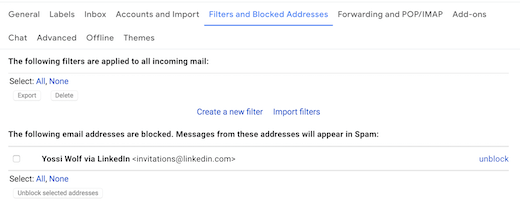
Hầu hết các ứng dụng email đều có điểm tương tự hướng dẫn tạo bộ lọc. Thông thường, bạn sẽ tìm và chọn biểu tượng cog Cài đặt, sau đó nhấp vào Bộ lọc và địa chỉ bị chặnvà Tạo bộ lọc mới. Từ đây bạn có thể điền các tham số cho bộ lọc của bạn.
Nếu bạn có thể nhận được thư rác từ một địa chỉ email cụ thể, bạn có thể đưa nó làm định danh. Bạn cũng có thể điền vào các tùy chọn như chủ đề email và từ khóa từ các thư duy nhất đối với thư rác. Sau khi bạn liệt kê danh sách nhận dạng của mình, hãy chọn Tạo bộ lọc. Điều này sẽ đưa ra một danh sách các chức năng cho bộ lọc của bạn.
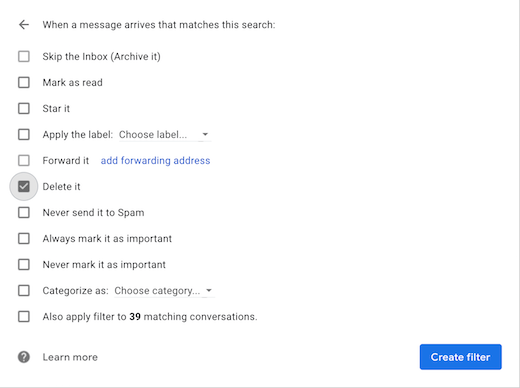
Đối với thư rác, tốt nhất tùy chọn để chọn là Xóa. Điều này sẽ gửi bất kỳ email incomingspam trực tiếp vào thư mục rác của bạn. Một tùy chọn khác để chọn có thể là Lưu trữ, cũng sẽ chuyển hướng thư rác khỏi hộp thư đến của bạn.
Chặn địa chỉ email
Một tùy chọn tương tự để thiết lập bộ lọc là chặn địa chỉ người gửi có thể gửi email cho bạn spam. Để làm điều này, tìm biểu tượng ba chấm ở góc trên bên phải của tin nhắn.
Điều này sẽ đưa ra một menu các hành động bạn có thể sử dụng trên email của mình. Chọn Chặn người gửi tên Nhật Bản tên. Xác nhận cảnh báo bật lên rằng mọi email từ địa chỉ bị chặn này sẽ được gửi đến thư mục spam.
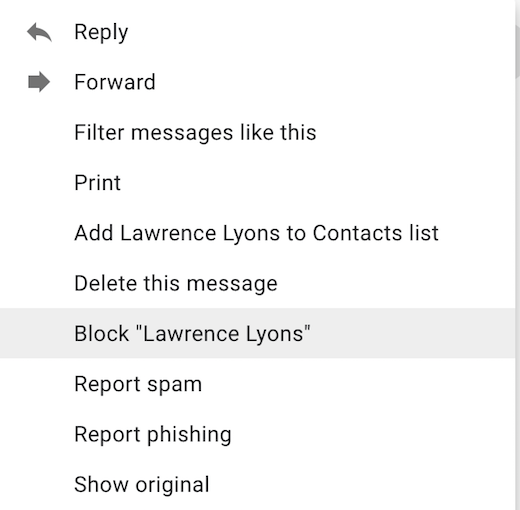
Nếu bạn muốn bỏ chặn một email, bạn có thể tìm thấy nó trong phần Bộ lọc và địa chỉ email bị chặncủa cài đặt và chỉ cần chọn Bỏ chặn.
Báo cáo thư rác trực tiếp
Báo cáo email là thư rác từ bên trong chủ đề cũng là một cách nhanh chóng và dễ dàng để loại bỏ thư rác khi nó xuất hiện trong hộp thư đến của bạn . Hầu hết các khách hàng email phổ biến có một số phương pháp cho báo cáo.

Thường sẽ có một biểu tượng trông giống như dấu hiệu astop trong số các chức năng hộp thư đến chính ở đầu trang.
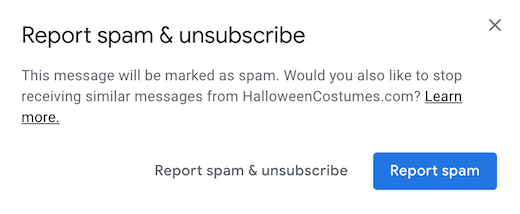
Nếu bạn đã mở email bạn có thể nhấp vào biểu tượng dấu dừngvà làm theo các hướng dẫn tiếp theo, có thể bao gồm Báo cáo spamvà Báo cáo liên kết spam & hủy đăng ký. Bạn cũng có thể tìm thấy tùy chọn spam báo cáo trong biểu tượng ba chấm ở góc trên bên phải của thư mang đến trình đơn hành động thả xuống để sử dụng trên email của bạn.
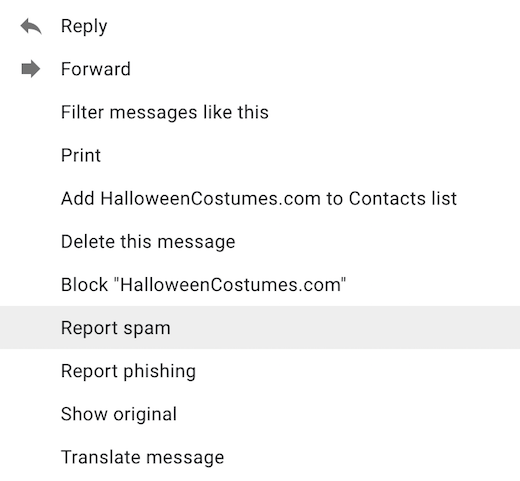
Hãy nhớ rằng nếu bạn chỉ cần chọn báo cáo thư rác, nó có thể gửi email cụ thể đó đến hộp thư rác của bạn, tuy nhiên, bạn có thể nhận được các email khác trong tương lai. Chọn spam báo cáo & hủy đăng ký sẽ gửi tin nhắn đến hộp thư rác của bạn và xóa bạn khỏi bất kỳ danh sách email nào gây ra thư rác ở nơi đầu tiên.
Ngoài thư rác, bạn cũng có thể báo cáo email nếu bạn tin rằng nó có chứa một trò lừa đảo. Lừa đảo trực tuyến luôn cố gắng lừa bạn từ bỏ thông tin cá nhân như số tài khoản ngân hàng, thông tin đăng nhập, v.v
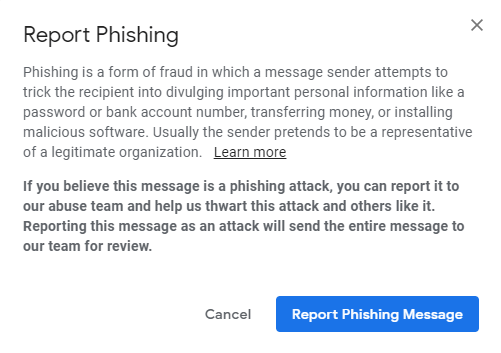
Nếu bạn chưa mở email cho an toàn, bạn có thể chọn hộp bên cạnh chủ đề email để tô sáng nó và sau đó nhấp vào biểu tượng dấu dừng. Youcan cũng sử dụng phương pháp này để báo cáo một số tin nhắn cùng một lúc.
Hủy đăng ký danh sách email
Hủy đăng ký khỏi danh sách email mà bạn không còn muốn theo dõi là cách dễ dàng để giảm spam trong hộp thư đến của bạn. Nhiều email sẽ có tùy chọn hủy đăng ký khỏi danh sách gửi thư trực tiếp trong văn bản. Nếu bạn cuộn xuống cuối email, bạn sẽ tìm thấy nút hoặc liên kết Hủy đăng ký.

Chọn nó và bạn sẽ được đưa đến một trang web trong một tab mới để xác nhận rằng bạn muốn hủy đăng ký khỏi danh sách email. Một số hình thức này chi tiết hơn những hình thức khác. Một số yêu cầu bạn chỉ xác nhận địa chỉ email bạn muốn xóa khỏi danh sách đăng ký.
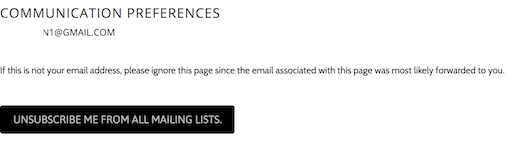
Các hình thức khác sẽ hỏi bạn để xác nhận danh sách chuyên ngành, từ đó bạn muốn hủy đăng ký. Nó có thể hỏi lý dotại sao bạn lại loại bỏ bản thân khỏi thư từ. Hãy nhớ rằng nếu bạn đã đăng ký vào danh sách email của một công ty lớn, bạn vẫn có thể nhận được thư từ một thương hiệu chị em và sẽ phải tìm những email đó và hủy đăng ký danh sách một cách riêng biệt.

Nhiều hộp thư đến hiện cũng có tùy chọn hủy đăng kýngay bên cạnh chi tiết người gửi ở đầu tin nhắn. Chọn tùy chọn này và xác nhận rằng bạn muốn hủy đăng ký.
Có một địa chỉ email riêng
Nhiều người có nhiều địa chỉ email vì những lý do khác nhau, chẳng hạn như riêng biệt tài khoản cho doanh nghiệp và sử dụng cá nhân. Đó là một lựa chọn tuyệt vời để có một email riêng cho các trường hợp có thể mời email spam. Có lẽ bạn có thể tạo một email thời thơ ấu mà bạn không còn sử dụng thường xuyên vào địa chỉ email spam của mình.
Nhiều người đã có Yahoo! Các địa chỉ email Mail hoặc AOL mà họ có thể truy cập - nếu họ ẩn đã bị xóa do không hoạt động. Nếu bạn biết hoặc có thể khôi phục mật khẩu, bạn có thể gửi tất cả các đăng ký sai sót của mình đến địa chỉ này và thỉnh thoảng kiểm tra nó. Tạo một địa chỉ email hoàn toàn mới cũng là một quá trình rất đơn giản vì khách hàng email phổ biến nhất được đăng ký miễn phí.
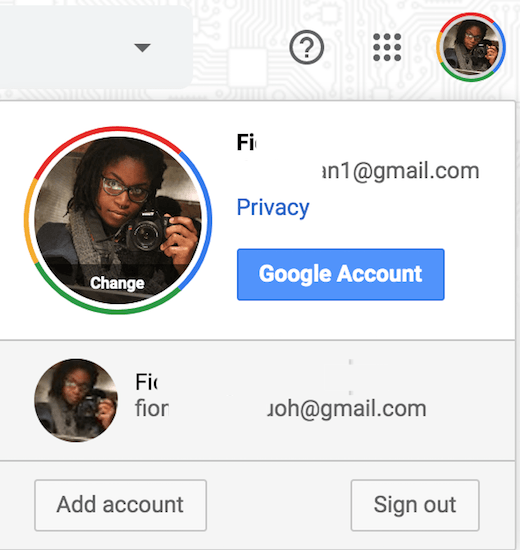
Các khách hàng như Gmail cho phép Người dùng được đăng nhập nhiều tài khoản cùng một lúc và người dùng có thể chuyển đổi giữa địa chỉ trên máy tính để bàn và trên thiết bị di động. Điều này giúp dễ dàng giữ một tài khoản email spam mà không cần phải đăng nhập vào một khách hàng mới.
Sử dụng địa chỉ vứt đi
Vứt bỏ hoặc địa chỉ email dùng một lần là một cách rất thuận tiện để lấy địa chỉ email trực tuyến để sử dụng mà không cần phải thiết lập một tài khoản mới hoặc cố gắng khôi phục một dịch vụ cũ. Hầu hết các email vứt đi cho phép bạn tạo một địa chỉ email để sử dụng cho các mục đích khác nhau, chẳng hạn như đăng ký một số loại dịch vụ hoặc nội dung trực tuyến.
Một dịch vụ email vứt đi phổ biến là Mailinator.com. Đây là một lựa chọn tuyệt vời bởi vì nó không yêu cầu bạn phải đăng ký hoặc tạo một tài khoản dưới bất kỳ hình thức nào để sử dụng dịch vụ. Chỉ cần nghĩ về tên người dùng và đính kèm nó vào @ mailinator.comđể tạo địa chỉ email. Sử dụng địa chỉ cho bất kỳ loại gửi trực tuyến nào có thể gây ra thư rác.
Email sẽ chuyển đến hộp thư đến Mailinator và sẽ tồn tại trong vài giờ trước khi chúng bị xóa khỏi máy chủ của công ty. Nếu một hộp thư đầy, các email cũ nhất sẽ bị xóa để nhường chỗ cho thư đến. Để kiểm tra hộp thư đến, hãy truy cập Mailinator.com, nhập tên người dùngcủa bạn và chọn go.
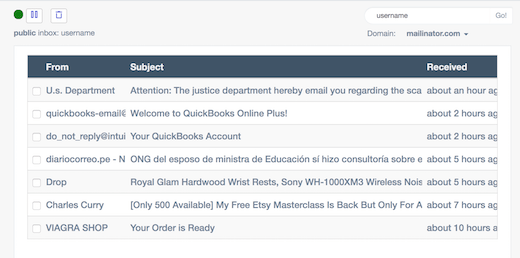
Nhắc nhở duy nhất về Mailinator là nó chứa các hộp thư đến công cộng. Điều này có nghĩa là nếu ai đó nghĩ về cùng một tên người dùng email, họ sẽ có thể truy cập hộp thư đến và truy cập nội dung của bạn cũng như của chính họ.
Vì lý do này, bạn nên thử và tạo một tên người dùng duy nhất để sử dụng cho email vứt đi của mình. Donith sử dụng email này cho bất kỳ đăng ký nào có thể bao gồm thông tin cá nhân.
Phải làm gì sau khi bạn đã kiểm soát thư rác
Sau khi bạn áp dụng tất cả các biện pháp bạn có thể tránh spam email, bạn có thể muốn thoát khỏi tất cả các thư đã có trong hộp thư đến của bạn.
Một cách để làm điều này là tìm thư rác thông qua cơ chế tìm kiếm trong hộp thư đến của bạn và xóa hàng loạt email.
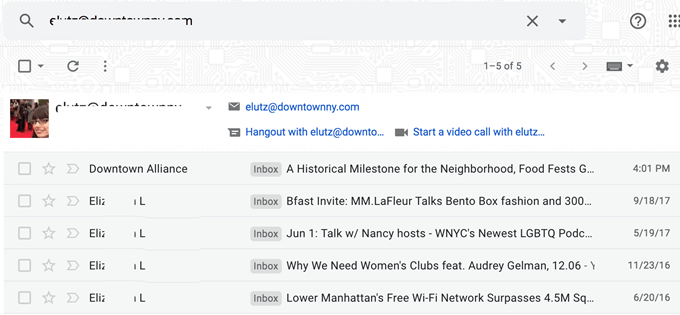
Đối với hầu hết các ứng dụng email, bạn sẽ có thể thấy địa chỉ email của người gửi ở đầu thư. Sao chép email nàyhoặc sao chép một phần địa chỉ sau @để lấy tên miền gửi thư rác cho bạn.
Dánnày vào trường tìm kiếm trong hộp thư đến của bạn để kéo lên tất cả các email được gửi từ địa chỉ đó, sau đó nhấp vào tùy chọn chọn hàng loạtvà thùng ráchoặc nút xóa trong hộp thư đến của bạn.
Nếu bạn có nhiều trang spam từ địa chỉ, bạn có thể phải lặp lại điều này cho đến khi tất cả các email đều rõ ràng, nhưng điều này thường không phải là một quá trình đầy thách thức. Nếu bạn đang xóa thư rác từ một số nguồn khác nhau, bạn sẽ phải lặp lại quy trình cho từng tên miền email.
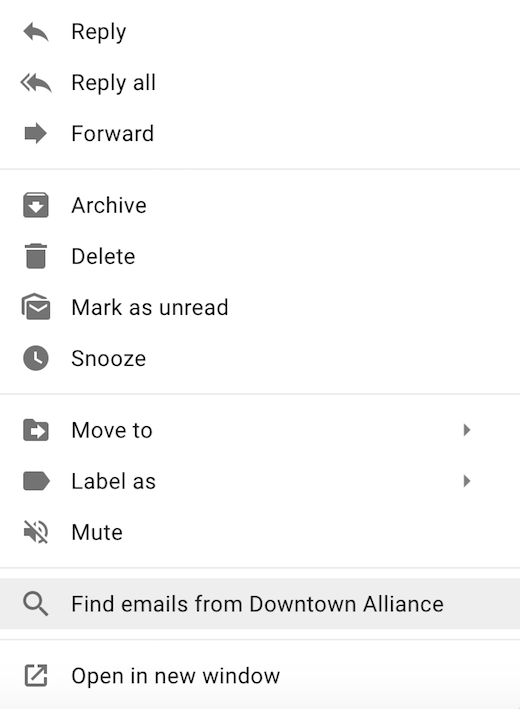
Một cách khác để loại bỏ tất cả thư rác cũ của bạn là sử dụng lối tắt tìm kiếm từ trang chính trong hộp thư đến của bạn. Làm nổi bật email spam trong hộp thư đến của bạn bằng cách nhấp chuột phảivào chủ đề bằng chuột hoặc nhấn Kiểm soátvà chọn chủ đềtrên bàn phím của bạn.
Chọn Tìm email từ người gửitrong menu thả xuống. Điều này tương tự sẽ đưa lên tất cả các email được gửi từ địa chỉ đó. Sử dụng chức năng xóa hàng loạt tương tự để xóa hộp thư rác cũ của bạn.
Phải làm gì nếu Email hợp pháp kết thúc bằng thư rác
Đôi khi, email có thể vô tình rơi vào thư mục thư rác khi chúng là email hợp pháp mà bạn ' Đang mong nhận được. Có lẽ ai đó đang gửi cho bạn một tin nhắn từ một ứng dụng email riêng mà hộp thư đến của bạn không thể xác định được.
Có lẽ bạn đã xóa một số email từ một địa chỉ nhất định và các thuật toán trong hộp thư đến của bạn xác định rằng địa chỉ gửi các email này có thể là thư rác. Dù bằng cách nào, cách tốt nhất là đi qua thư mục thư rác của bạn vài tuần hoặc vài tháng để xem có email nào bị mất trong phần này không.

Khi mở email ở đó nên được đánh dấu để đánh dấu thư là không spam và chuyển nó trở lại hộp thư đến của bạn. Thistypively sửa vấn đề và cho phép các email trong tương lai từ địa chỉ đó để lấy hộp thư đến của bạn.

Bạn cũng có thể chọn hộp bên cạnh emailubject để tô sáng nó và sau đó chọn tùy chọn Không phải thư ráctrong số các chức năng hộp thư đến chính ở đầu trang.